仕事の時間レポートに記入する方法
公開: 2022-05-07時間レポートは非常に便利なリソースです。 多くの人がプロセスの退屈な性質のためにそれらを記入することを嫌いますが、適切なタイムシートはあなたの肌を救い、あなたにお金を節約し、そしてあなたの生産性を保つことができます。 デジタルタイムトラッカーの助けを借りて、時間レポートを最小限の手間と頭痛で埋める方法を見つけるために読んでください。
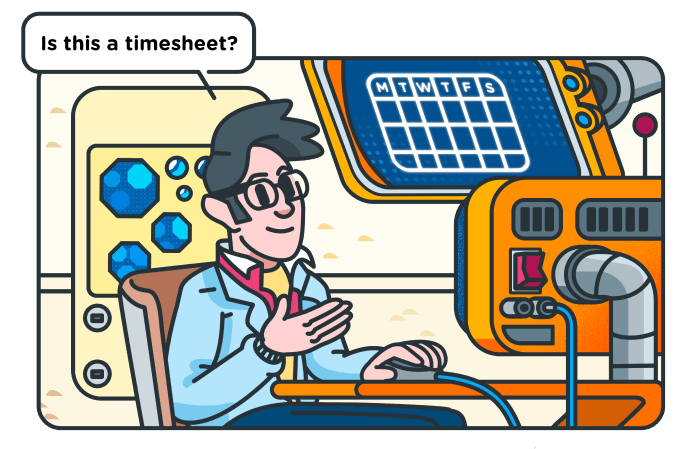
必要なタイムシートを決定する
プロジェクトを整理する方法、および日常業務の方法によって、どのタイムシートが最適かが決まります。 いくつかのタイプがありますが、最も一般的に使用されるのは次のとおりです。
- 毎日–請求可能な時間を追跡し、生産性を向上させるために、時間単位で支払われる従業員とフリーランサーによって最も一般的に使用されます
- 毎週–毎週の進行状況を追跡するため、および毎週の支払いに使用されます
- 隔週–通常2週間ごとに支払われる雇用主と労働者によって使用されます
- 毎月–通常、月に1回従業員に支払う雇用主が使用し、就業日の開始時刻と終了時刻を記録するだけです。
デジタルにあまり興味がない人のために、上記の(そしてそれ以上の)タイムシートテンプレートのすべてがオンラインで利用可能です。 それらを印刷して、勤務時間の追跡を開始するだけです。
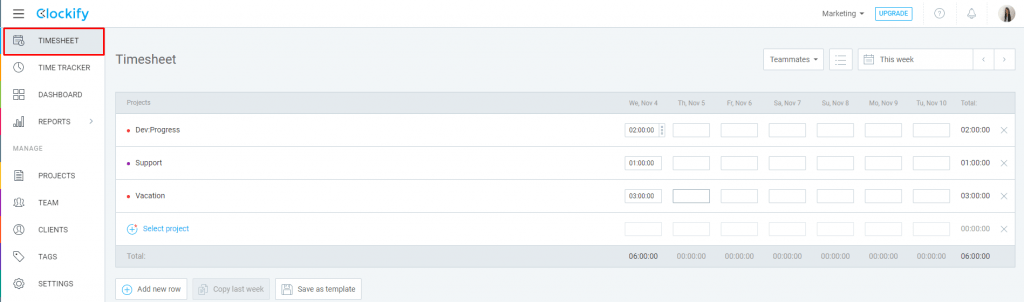
Clockifyのウィークリータイムシート
タグとカテゴリを作成する
タグとカテゴリは、時間の追跡をはるかに簡単にするために存在します。 それらを配置すると、個々の時間エントリを簡単に入力できることがわかります。 毎回手動で入力したり、詳細を覚えたりする必要はありません。
作成するタグは、作業を中心に作成する必要があります。 たとえば、次のようにできます。
- プロジェクト関連のタグ。
- 一般的なタグ;
- クライアント関連のタグ。
タグとカテゴリは、プロジェクトの終了レポートやクライアントレポートを作成するときに特に役立ちます。 これらのタグに基づいてデータを除外し、よりカスタマイズされたレポートを提供できます。
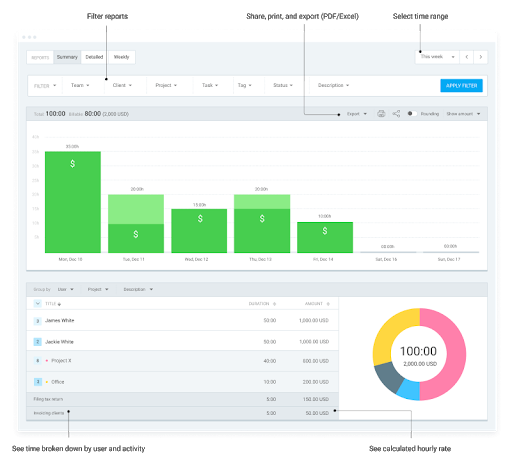
Clockifyのレポートの例
時間貸し料金を設定し、請求可能な時間を追跡します
当然のことながら、時間単位で支払いがあり、クライアントにクリーンで見栄えのするレポートが必要な場合は、特定のレートを設定します。 タイムトラッカーに通貨とデフォルトのレートを設定するだけで(またはプロジェクトやクライアントごとに、詳細に設定したい場合)、安心して時間の入力を開始できます。

Clockifyでカスタムレートを設定する
おもしろい事実–請求対象外の時間も追跡するかどうかを決定する必要があります。 信じられないかもしれませんが、請求可能な時間と同じくらい重要な場合があります。
請求対象外の時間を追跡するのはなぜですか?
これらの時間には、たとえば、マーケティング、請求、レポートの作成、会議の準備などが含まれます。
コストをカバーするために、請求不可能な時間よりも請求可能な時間を確保する必要がありますが、後者の時間を追跡することには、独自のメリットがあります。
- 非請求対象にかかる時間と、それらを改善する方法を学びます。
- どのクライアントまたはプロジェクトに請求対象外の時間が多かれ少なかれあるかを確認できます。
- ワークフローとプロジェクト管理を改善します。
そして、これらは氷山の一角にすぎません。 請求可能な時間と請求不可能な時間の追跡について詳しく知るために、時間単位で支払われる従業員を確実に支援するガイドを作成しました。
時間を追跡する
時間を追跡する2つの方法–手動で時間を入力する方法と、自動的に追跡する方法です。 どちらか一方または両方の方法を使用できます。また、現在の勤務時間の種類に基づいて選択することもできます。
手動で時間を追跡する方法
手動の時間追跡は、通常、ほとんどの時間を費やすタスクがわずかしかないため、1日の終わりに事後に時間を追加することを好む人に適しています。
細心の注意を払って時間を計画している人もいます。 その日のタイムボックスは、やることリストまたはカレンダーですでに計画されています。 そのため、事前に、または1日の終わりに時間レポートに記入して、スケジュールを可能な限り厳密に守る計画を確認することができます。
さらに、手動の時間追跡により、作業時間を過大評価または過小評価した時間エントリを編集できます。

上記は、 Clockifyを使用して、作業に費やす予定の(または費やした)時間を簡単に入力し、ワンクリックで時間レポートに追加する方法の例です。 また、営業時間が請求可能かどうかを確認し、適切にタグ付けすることもできます。
時間を自動的に追跡する方法
時間を自動的に記録するようにタイムトラッカーを設定すると、タイムボックスややることリストの設定に対処したくない場合に便利です。 ある日、特に仕事で混雑している場合は、アプリを起動してビジネスを始める方が簡単です。
Clockifyのようなトラッカーは、異なるプログラムを何度切り替えてもあなたをフォローします。 就業日が終わったら、タイムエントリを確認し、タイムシートで並べ替え、タグ付け、または確認することで、15分かけてクールダウンできます。

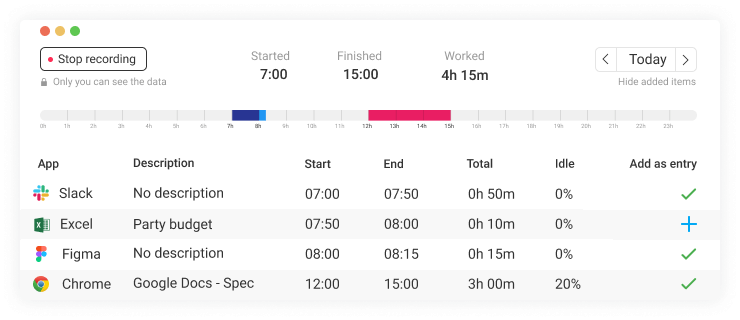
Clockifyの自動トラッカーのスクリーンショット
追加給与の会計処理
追加料金には、残業、代償時間、休日料金、オンコール/緊急事態などの場合が含まれます。 それぞれのタイプを簡単に見てみましょう。
1.残業の記録
私たちは皆、残業に精通しています–それは仕事で費やされる追加の時間です。 残業は、締め切りの延期から個人の生産性の問題まで、さまざまな理由で発生する可能性があります。
法的に、通常の週40時間を超えるものはすべて残業と見なすことができます。 そして、曜日とあなたが何時間入れたかに応じて、雇用主(またはクライアント)はあなたに異なる料金を支払うことができます。
当然、残業時にどれだけ稼ぐかは、出身国によって大きく異なります。
- EU時間追跡法
- カリフォルニアの残業法
- 公正労働基準法と労働時間規制
これらの労働法は、雇用主と従業員の両方を保護するために制定されたものであるため、できる限り自分自身に通知することをお勧めします。
2.代償時間の記録
補償時間は、残業代ではなく、従業員に与えられる休暇です。 それはまた、より多くの要因に依存します:あなたが公的部門にいるのか私的部門にいるのか、あなたが時間単位で給料を支払われているのか支払われているのか、そしてあなたの賃金がどれくらい高いか。
あなたが補償時間の資格があるかどうかをここで調べてください。
3.休日料金の記録
祝日は通常の残業代とは異なる場合があるため、祝日は労働時間を追跡することが特に重要です(これも国の労働法によって異なります)。
このような場合に時間を追跡するときは、請求可能な時間の料金を更新することに特に注意してください。 最後に、レポートを生成し、タイムトラッカーに残業代を計算させます。
4.オンコール作業の記録
オンコールとは、雇用主があなたを必要とするときはいつでも仕事に利用できることを意味します。 最も一般的な例には、看護師、IT技術者、および保守が含まれます。
オンコール作業は通常の雇用計画の一部である場合もありますが、場合によっては発生することもあります。たとえば、会社が金曜日に新しいソフトウェアをリリースし、深刻な問題が発生した場合に備えて土曜日に開発者を準備する必要がある場合です。
雇用主にオンコール時間を言及し、適切なFLSA規制を思い出させることが重要です。 タイムシートが正確であり、誤解の余地がないことを確認するために、時間を追跡し、請求と報告の作業時間をどのように追跡するかについて合意します。
これらの残業のケースは、最も一般的なケースのほんの一部です。 時間レポートを適切に記入するには、最も可能性の高い時間外の種類と時期をよく理解しておくことが重要です。
丸め時間
時間レポートに記入する際に、時間の丸めの概念に遭遇する可能性があります。 これは、時間を最も近い増分に切り上げる方法です。
例:午前8時45分に職場に到着し、午後4時49分に出発します。 計算すると、8時間4分です。 給与計算を簡単にするために、4分を8時間、5、10、または15分に切り捨てることができます。
一般に、時間を丸める場合、次の3つのルールがあります。
- 最も近い時間増分への時間エントリの丸め(7時間59分から8時間まで)
- 従業員に有利な時間の四捨五入と雇用主に有利な時間の四捨五入(両方の時間エントリの四捨五入)
- 従業員の好意を丸めて、時間を計ります
これらのルールが実際にどのように見えるか(およびリストの順序)は次のとおりです。
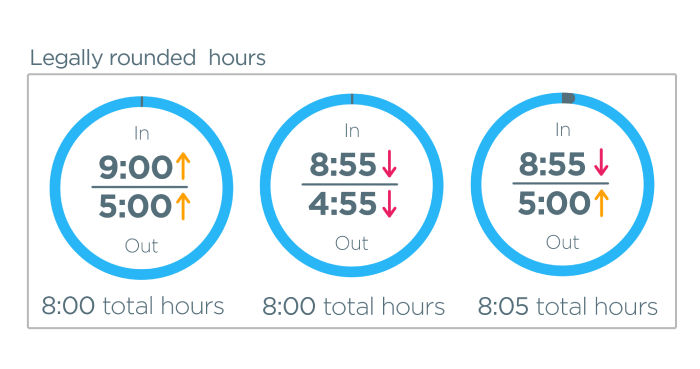
給与計算を簡単にし、両方の雇用主が労働時間を透明に把握し、従業員が公平に支払うのを助けるために、時間の丸めが必要です。
さらに、 Clockifyなどの多くの時間追跡ソフトウェアには、アプリ自体の単純なオン/オフスイッチを使用して時間エントリを丸めるオプションがあります。 そうすれば、自分で計算したり、すべてを適切に行ったかどうかを心配したりする必要はありません。
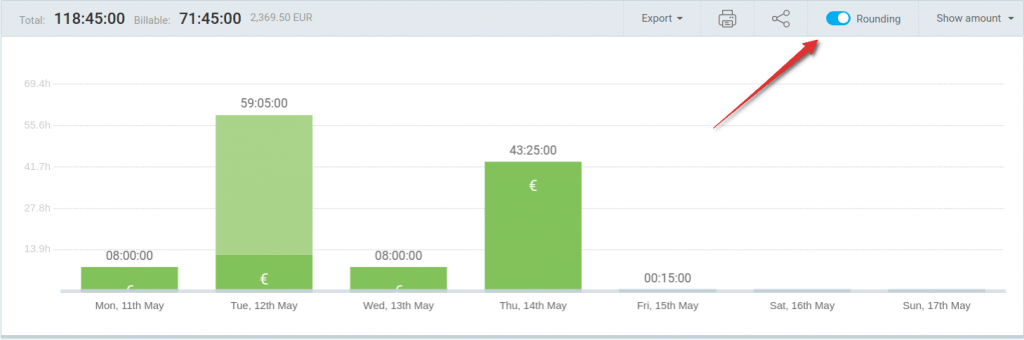
Clockifyで給与を計算するために時間の丸めをオンにする
ただし、「昔ながらの」ことをしたい場合は、いつでも自分で時間の丸めの計算を行うことができます。 時間の丸めを念頭に置いてタイムシートに記入する方法を学びたい人のために、時間の丸めの実践の詳細な内訳を作成しました。 それはあなたがそれを習得しそして時間報告をより簡単にするのに必要なすべての規則をリストします。
タイムシートを確認する
1日(または1週間)の時間エントリが入力されたら、1日の終わりに数分取って確認することをお勧めします。 これは、タイムシートで1日を確認することによって行うのが最適です。
タイムトラッカーには、タイムシートを介して勤務日を表示するオプションがあり、さらに、作成したエントリを編集することもできます。
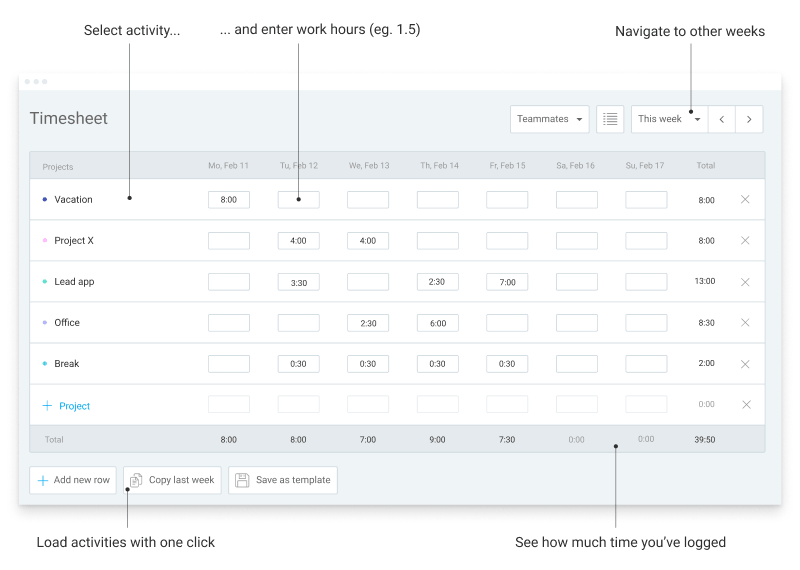
Clockifyのタイムシートビュー
タイムシート自体で何を編集できるかについて、雇用主またはクライアントと合意します。 エントリの追加または削除、説明、タグ、プロジェクト名またはクライアント名の編集などを行うことができます。 タイムシートはあなたのビジネス慣行を反映しており、それらに一致するように改良する必要があります。
言うまでもなく、信頼は良好なビジネス関係の主要な要素であるため、誤解や衝突を避けるために、常に時間入力の変更を正当化してください。
追加の時間追跡のヒント
最後になりましたが、 Clockifyはかなり前から存在しているため、ユーザーからのフィードバックをたくさん見てきました。 それは、彼らが直面している難問を追跡する時間と、彼らが私たちのアプリを最大限に活用するのをどのように助けることができるかを理解するのに役立ちます。
それで、ここに私たちが誰もが必要と信じているヒントのショートリストがあります。
- 時間を追跡する理由をすべて挙げてください
タイムレポートに記入するのが最悪の雑用であると感じるときは、なぜそれを行うのかを思い出すと、大きな前進が得られます。 それがクライアントの論争であったか、昇給を議論するためにデータを収集したか、または単にあなたが時間を無駄にしている場所を見たいかどうか。
仕事関連のマントラとして、これらの理由をどこかに見える場所にメモしておいてください。
- 絶対にすべてを追跡する必要はありません
コーヒーを飲むために休憩を取ったり、10分未満の個人的な電話に応答したりすることは、記録する価値のある時間ではありません。
仕事中に行う小さなことすべてに時間の入力が必要な場合、いくつかのことが起こります。
- あなたは時間の追跡を嫌い始めます。
- あなたは細部に時間を浪費するでしょう。
- あなたの脳はとても時間に集中していることから燃え尽きるでしょう。
- あなたの仕事の焦点は苦しむでしょう。
重要なデータを含む時間エントリのみをログに記録します。請求する金額、最大/最小の生産性などを把握します。
- 時間を追跡してもロボットにはなりません
前のポイントで述べたように、あなたの仕事のすべての側面を追跡することによってのみ、人間よりもAIになるための速い道があります。
時間レポートは、私たちの就業日にある程度の秩序と構造をもたらし、私たちが何をどのように行ったかについての「紙の証跡」があることを確認します。
- エントリに説明が必要な場合は常にありません
時々、「メールへの返信」はそれだけです。 返信したクライアントや企業を指定する必要はありません。 私たちのタスクがそのような詳細の実績を絶対に必要としない限り、マイナーなタスクの説明はあなたがエネルギーを無駄にすべきではない追加の面倒です。
結論は
時間追跡には、多くのコンポーネント、多くの可動部品が含まれる可能性があります。 しかし、それは必ずしもそれが複雑でなければならないという意味ではありません。 正しく設定すると、タイムトラッカーは、時間を記録するだけで、すべての面倒な作業を実行できます。 タグ、説明を使用し、適切に分類し、新しいプロジェクトごとにテンプレートを作成することで、大金に値する時間レポートアシスタントを作成できます。
時間レポートをどのように記入しますか? 特定のテクニックが特にうまく機能しますか? [email protected]までご連絡いただければ、今後の記事の1つに回答を含めることができます。
